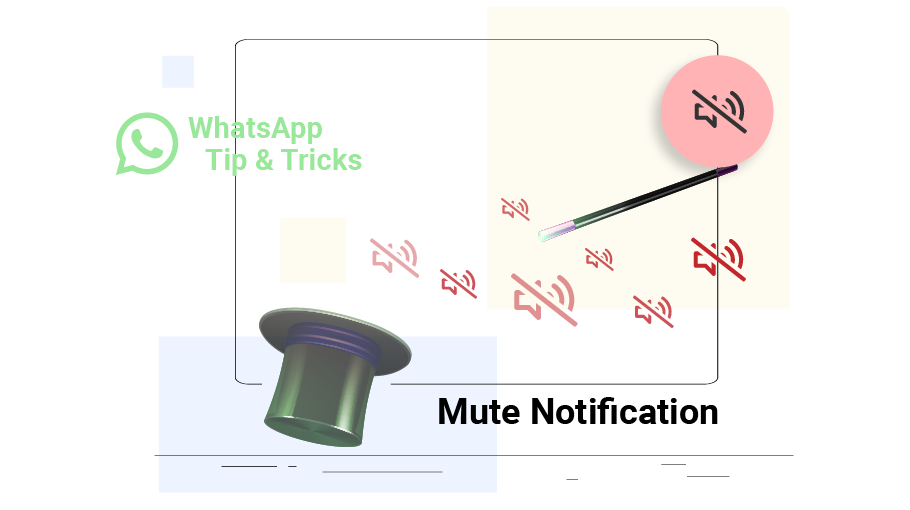Silenciar contactos o grupos en WhatsApp
Tabla de contenido
Puede que seas miembro de grupos de WhatsApp de los que recibes mensajes constantemente, o que tengas contactos en WhatsApp que te envíen constantemente mensajes entretenidos. Esto puede distraer y molestar. Puedes silenciar fácilmente la notificación de un contacto o grupo específico en WhatsApp.
En este artículo, aprenderás cómo silenciar un contacto o grupo en WhatsApp.
En este artículo, aprenderás cómo silenciar un contacto o grupo en WhatsApp.
Después de silenciar a un contacto o grupo específico en WhatsApp,ese contacto o grupo permanecerá en tu lista de chat y recibirás sus mensajes y podrás chatear con ellos en cualquier momento, pero ya no recibirás notificaciones de los nuevos mensajes que te envíen; esto significa que no verás ninguna notificación de nuevos mensajes de esa persona en tu teléfono. Por supuesto, puedes volver a habilitar las notificaciones para ese contacto o grupo en particular cuando quieras. También vale la pena señalar que los miembros del grupo o los contactos que hayan sido silenciados nunca se darán cuenta de que tú los has silenciado.
Pasos para silenciar los contactos o grupos de WhatsApp
Para silenciar el sonido de las notificaciones de los grupos o contactos que desees, sigue los pasos que se indican a continuación.
Paso 1AbiertoPágina de chats de WhatsApp.
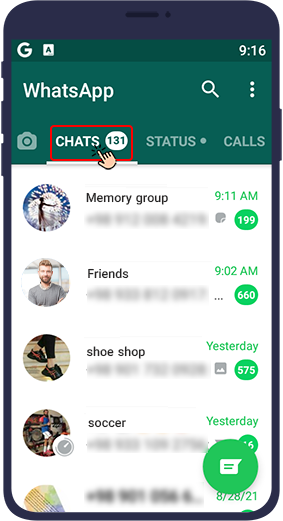
Paso 2 Seleccione el contacto o el grupo que aparece junto almarca de verificacióny las opciones se muestran en la parte superior de la aplicación.

Paso 3Ahora haga clic en el icono que parece unaltavoz discontinuo.
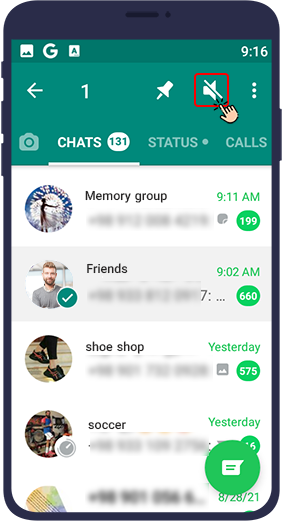
Paso 4
Se abrirá un menú en el que podrás especificar la hora a la que deseas silenciar la notificación.
8 horassignifica que no recibirás ninguna notificación de este contacto o grupo hasta dentro de las próximas 8 horas.
1 semanasignifica que no recibirás ninguna notificación de este contacto o grupo hasta la próxima semana.
Siempresignifica que el contacto o grupo permanecerá en silencio para siempre.
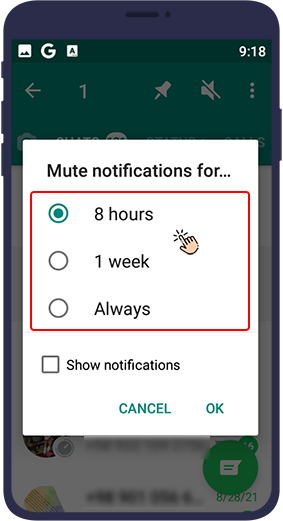
Nota:Hay una opciónmostrar notificacionesen la misma casilla. Marcar esta opción significa que quieres recibir notificaciones sobre los nuevos mensajes enviados por ese contacto o grupo en particular, pero quieres que estas notificaciones sean silenciosas.
Paso 5 Por último, pulseok.
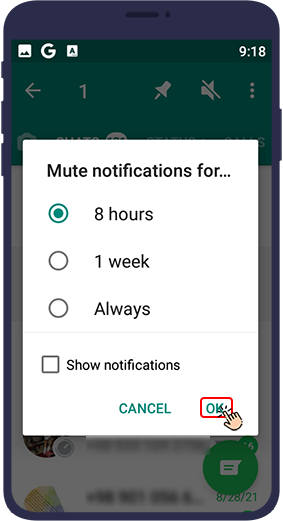
De este modo, ya no recibirás ni recibirás notificaciones sobre ningún mensaje nuevo que se envíe a ese grupo o por ese contacto en particular, según la configuración que hayas realizado.
Dejar de silenciar un contacto o grupo de WhatsApp
Para dejar de silenciar a un contacto o grupo, solo tienes que seguir los pasos que se indican a continuación.
Paso 1AbiertoPágina de chats de WhatsApp.
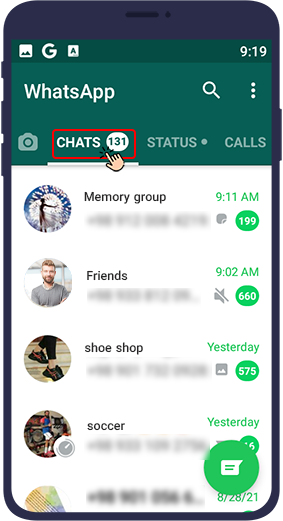
Paso 2 Selecciona el contacto o grupo que aparece junto a la marca de verificación y las opciones se mostrarán en la parte superior de la aplicación.
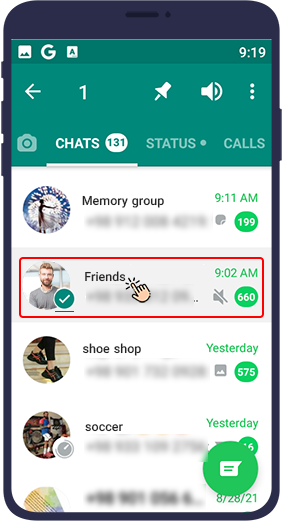
Paso 3Ahora haga clic en el icono que parece un altavoz.
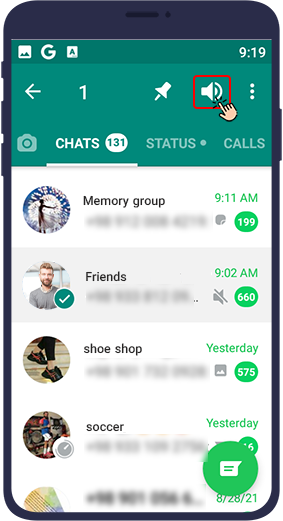
A partir de ahora, este contacto o grupo dejará de estar en silencio y, al mismo tiempo que reciba un nuevo mensaje de su parte, además de ver la notificación, se escuchará un tono.